Cómo instalar y ver el estado de la red con EtherApe en Ubuntu
En este tutorial verás cómo instalar y usar etherape en Ubuntu 16.04. Así podremos hacer seguimiento al estado de nuestra red de manera gráfica.
Una de las formas más interesantes que como administradores o usuarios de un sistema tenemos es poder ver gráficamente lo que acontece con nuestro sistema en cualquier aspecto (memoria, discos, espacio, red, etc) y para ayudarnos con esa tarea tenemos EtherApe.
EtherApe es una interfaz que nos permite hacer seguimiento al estado de nuestra red de manera gráfica e intuitiva y permite ver el estado de los protocolos IP y TCP en tiempo real. EtherApe cuenta con una gama de colores para representar los diversos protocolos y así mismo es compatible con Ethernet, dispositivos WLAN, RDSI y diferentes formatos de encapsulación de paquetes.
- El tráfico de red es desplegado de manera gráfica.
- Podemos ver el tráfico de red tanto interno como externo o entre puertos TCP.
- Los colores representan los protocolos más usados en el momento.
- Podemos seleccionar que protocolos visualizar.
- Los datos a representar pueden ser capturados directamente o usando un archivo tcpdump.
- Soporta diversos tipos de paquetes como VLAN, IP, IPv6, UDP, TCP, NETBIOS, DOMAIN, FTP, HTTP, SNMP, TELNET, entre otros.
- Etherape cuenta con la opción resumen de diálogo la cual nos muestra las estadísticas globales de tráfico de un protocolo.
- Los resultados pueden ser exportados a archivos XML.
- Podemos organizar los nodos en columnas, entre otras características.
Si deseamos conocer más acerca de EtherApe podemos consultar su página oficial. A continuación vamos a analizar cómo instalamos EtherApe en un entorno Ubuntu 16.04 LTS. Como bien sabemos es importante antes de instalar alguna aplicación o herramienta actualizar nuestro sistema usando el comando:
sudo apt-get updateUna vez hemos actualizado nuestro sistema podemos empezar la instalación.
1. Cómo instalar EtherApe en Ubuntu 16.04
Para instalar EtherApe en nuestro equipo debemos ejecutar el siguiente comando:
sudo apt-get install etherapeVeremos que comienza el proceso de descarga e instalación de los paquetes necesarios.
2. Cómo arrancar etherape en Ubuntu 16.04
Una vez que todos los paquetes han sido descargados e instalados vamos a proceder con el inicio de EtherApe usando el siguiente comando:
sudo etherapeSi lo deseamos ejecutar desde la terminal o bien podemos ubicar la herramienta EtherApe dentro del conjunto de aplicaciones en el entorno gráfico de Ubuntu. Podremos ver el entorno de EtherApe en acción:
Como podemos notar cada protocolo tiene su color respectivo para que podamos identificarlos en la herramienta EtherApe. Si desplegamos el menú ver y elegimos Protocolos podemos notar cada protocolo con su respectivo color para ser identificado en la herramienta y de la misma manera observar detalladamente el puerto saliente, el tráfico en tiempo real (Inst Traffic), el tráfico total (Accum Traffic), y el tamaño aproximado de cada transferencia.
Si desplegamos el menú Captura y elegir la opción que deseemos visualizar, podemos elegir el protocolo IP o el TCP y de la misma manera seleccionar la interfaz deseada (eth, any, etc).
En la parte superior podemos seleccionar el icono:
Para poder visualizar las direcciones a las cuales nos hemos conectado.
Podemos personalizar de la manera deseada EtherApe usando la opción Preferencias, bien sea desde el menú Archivo / Preferencias o pulsando el ícono:
Y desde allí podemos editar los colores de cada protocolo según deseemos, elegir el tamaño, determinar que protocolos representar, el modo de ajuste, filtros de captura, etc.
La ventaja de obtener colores para cada protocolo es que nos permite determinar en qué punto de la red existe alguna falla o prevenir un error en nuestra infraestructura de red.
3. Cómo leer archivos tcpdump en etherape
Como mencionamos anteriormente EtherApe tiene la capacidad de leer archivos tcpdump, para ello podemos ejecutar el siguiente comando en la terminal de Ubuntu:
sudo tcpdump -n -w dump_filePodemos ver que inicia el proceso de creación del archivo tomando los parámetros de la red del equipo.
Si deseamos podemos detener el proceso de creación combinando las teclas:
Ctrl + C
Una vez el archivo sea creado podremos abrirlo y ver los paquetes en tiempo real durante el proceso de tcpdump.
Si
por algún motivo deseamos gestionar un servidor remoto podemos usar el
siguiente comando, recordemos que debemos tener privilegios root en el
desatino:
ssh remote server_ip -l root /usr/sbin/tcpdump -n -w | /usr/sbin/etherape -m ip -rAllí el Sistema solicitará la contraseña de root y una vez sea correctamente ingresada podemos iniciar el proceso con EtherApe.
Como hemos podido observar EtherApe es sencilla de usar y nos permite validar en tiempo real todos los protocolos que estamos usando en la red, tanto saliente como entrante, y desde allí poder ejecutar un análisis detallado del comportamiento de la misma y conservar un óptimo funcionamiento de ella.
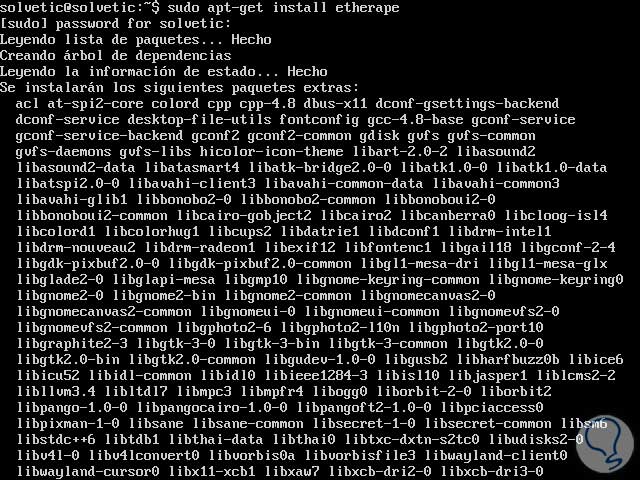
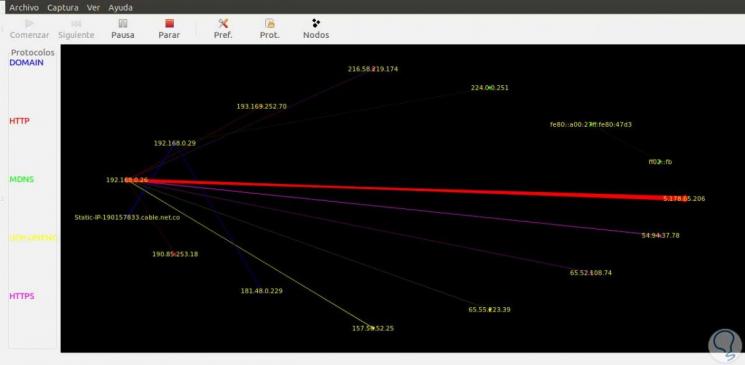
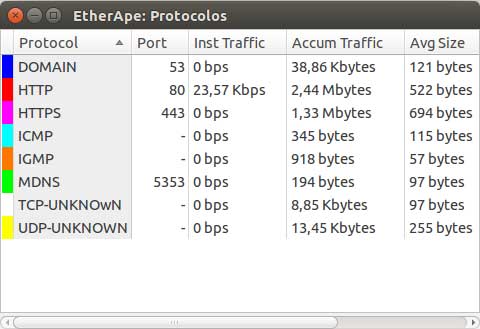
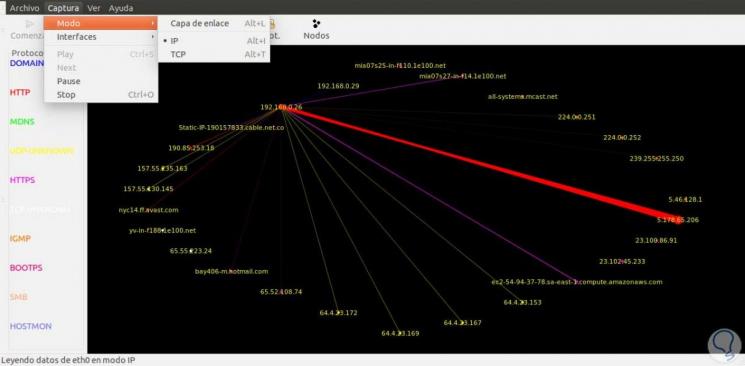

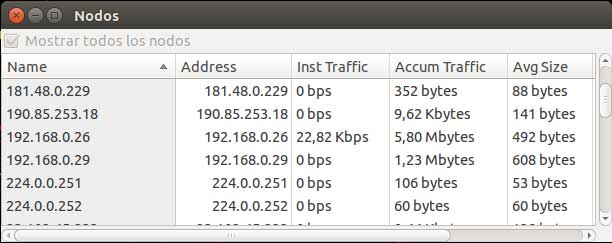
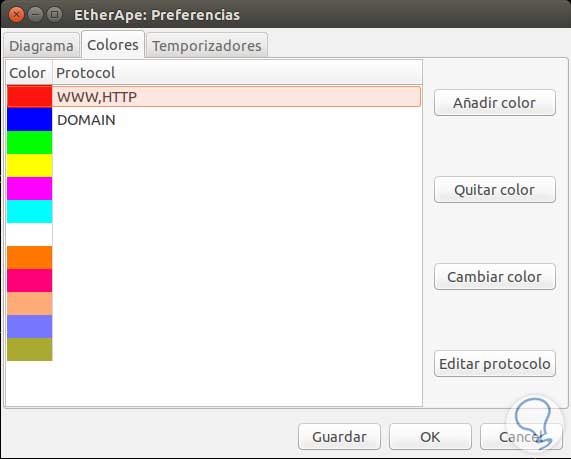
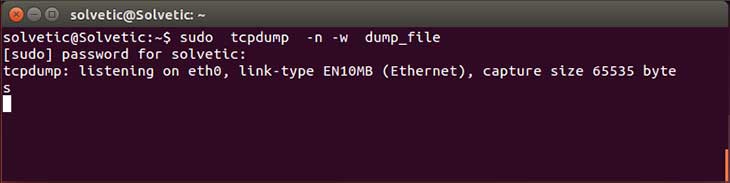
No hay comentarios:
Publicar un comentario